- Ada banyak cara untuk menginstal atau meningkatkan ke Windows 11, dan menggunakan Asisten Instalasi adalah salah satunya.
- Pertama, Anda harus menuju ke situs web resmi Microsoft untuk mengunduh alat pemutakhiran.
- Cukup ikuti petunjuk yang diuraikan di bawah ini untuk mengaktifkan dan menjalankan Windows 11 dalam waktu singkat.
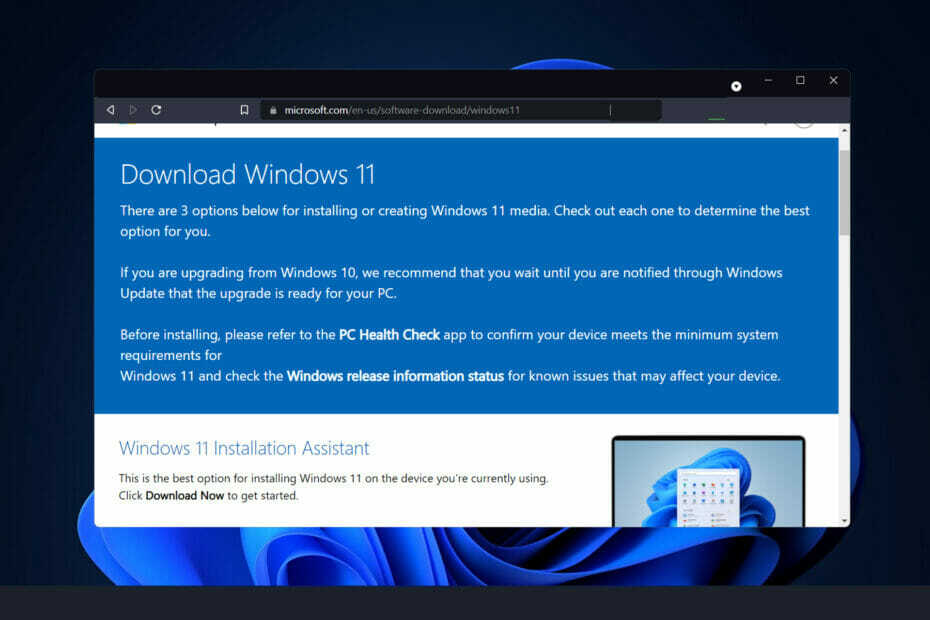
xINSTAL DENGAN MENGKLIK FILE DOWNLOAD
Perangkat lunak ini akan memperbaiki kesalahan umum komputer, melindungi Anda dari kehilangan file, malware, kegagalan perangkat keras, dan mengoptimalkan PC Anda untuk kinerja maksimal. Perbaiki masalah PC dan hapus virus sekarang dalam 3 langkah mudah:
- Unduh Alat Perbaikan PC Restoro yang datang dengan Teknologi yang Dipatenkan (paten tersedia di sini).
- Klik Mulai Pindai untuk menemukan masalah Windows yang dapat menyebabkan masalah PC.
- Klik Perbaiki Semua untuk memperbaiki masalah yang memengaruhi keamanan dan kinerja komputer Anda
- Restoro telah diunduh oleh 0 pembaca bulan ini.
Windows 11 telah hadir, dan inilah saatnya untuk beralih! Tapi bagaimana Anda melakukannya? Namun, kali ini sangat mudah untuk dilakukan.
Apakah Anda menginstal Windows 11 melalui unduhan, pembaruan, atau metode lain, itu lebih baik mudah untuk mengintegrasikannya ke dalam instalasi Windows 10 Anda yang sudah ada, dengan sedikit waktu henti antara dua.
Alasan untuk tidak menggunakan Asisten Pembaruan Windows 10 dan sebagai gantinya memilih Windows 11 Asisten Instalasi adalah bahwa Microsoft mengalami masalah merek dengan versi operasi ini sistem.
Setelah mengetahui bahwa Asisten Pembaruan sama sekali tidak berguna, kami hanya ingin mengunjungi halaman peningkatan resmi Windows 11 dan mengunduh Asisten Instalasi sebagai gantinya.
Ikuti bersama untuk mengetahui cara menggunakan Asisten Instalasi untuk memutakhirkan ke Windows 11 tepat setelah kita melihat kelebihan OS baru dibandingkan Windows 10.
Haruskah saya memutakhirkan dari Windows 10 ke Windows 11?
Windows 11 adalah perubahan signifikan dari Windows 10 dalam hal tampilan, namun kedua sistem operasi ini cukup mirip dalam hal fungsionalitas dan fitur. Dengan sistem operasi baru sekarang tersedia pada perangkat tertentu membandingkan Windows 11 vs Windows 10 tidak pernah lebih penting.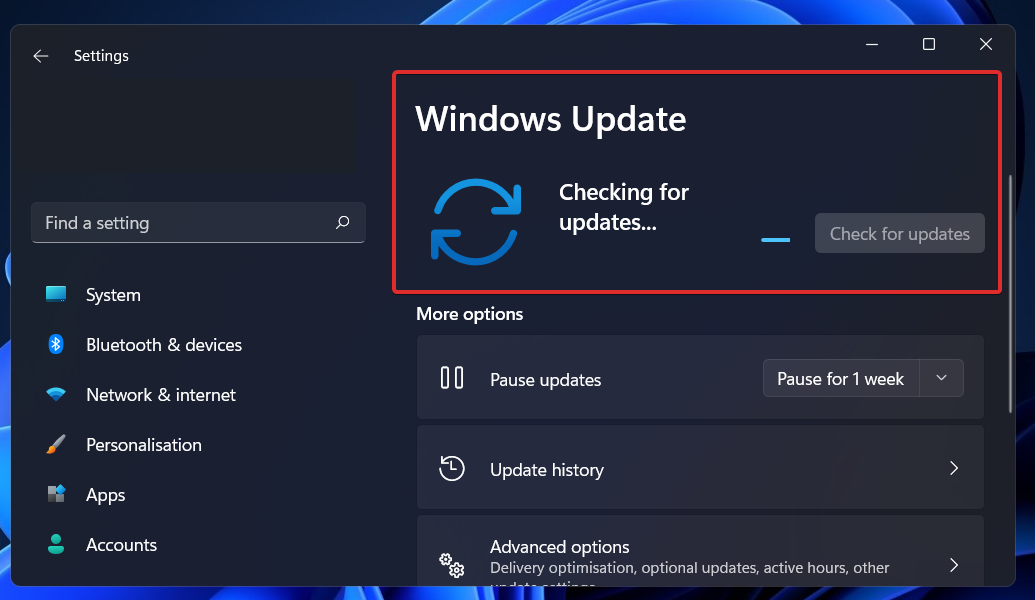
Secara visual, kedua sistem operasi dapat tampak sangat berbeda satu sama lain. Namun, ada beberapa perubahan signifikan yang membedakan generasi Windows berikutnya dari generasi Windows saat ini.
Dengan cara yang sama bahwa Windows 10 adalah upgrade gratis dari Windows 7, Windows 11 juga merupakan upgrade gratis dari Windows 10. Anda dapat mengunduhnya dan meningkatkannya dalam hitungan menit dengan mengikuti beberapa langkah sederhana. Namun, ada tangkapan.
Hanya jika komputer Anda memenuhi Persyaratan minimum Microsoft apakah Anda memenuhi syarat untuk peningkatan. Hal ini telah menimbulkan banyak perdebatan, khususnya yang berkaitan dengan persyaratan TPM 2.0. Persyaratan ini mungkin sulit untuk dipahami.
Perangkat Surface Microsoft, serta perangkat baru dari mitra Microsoft, kemungkinan telah menerima Windows 11 pada hari yang sama saat diumumkan untuk rilis umum. Perangkat yang masih menjalankan Windows 10 sekarang dapat ditingkatkan melalui penggunaan Pembaruan Windows.
Microsoft telah menyatakan bahwa mereka akan mengambil pendekatan bertahap untuk ini. Itu juga menyatakan pada November 2021 bahwa itu akan mempercepat laju distribusi Windows 11 dengan margin yang lebih besar dari yang direncanakan sebelumnya. Akibatnya, sistem operasi sekarang harus lebih banyak tersedia di PC lain.
Bagaimana saya bisa menggunakan Asisten Instalasi untuk meningkatkan ke Windows 11?
1. Gunakan situs web resmi Microsoft
-
Buka halaman Unduhan Windows 11 dan klik Unduh sekarang di bawah Asisten Instalasi Windows 11.
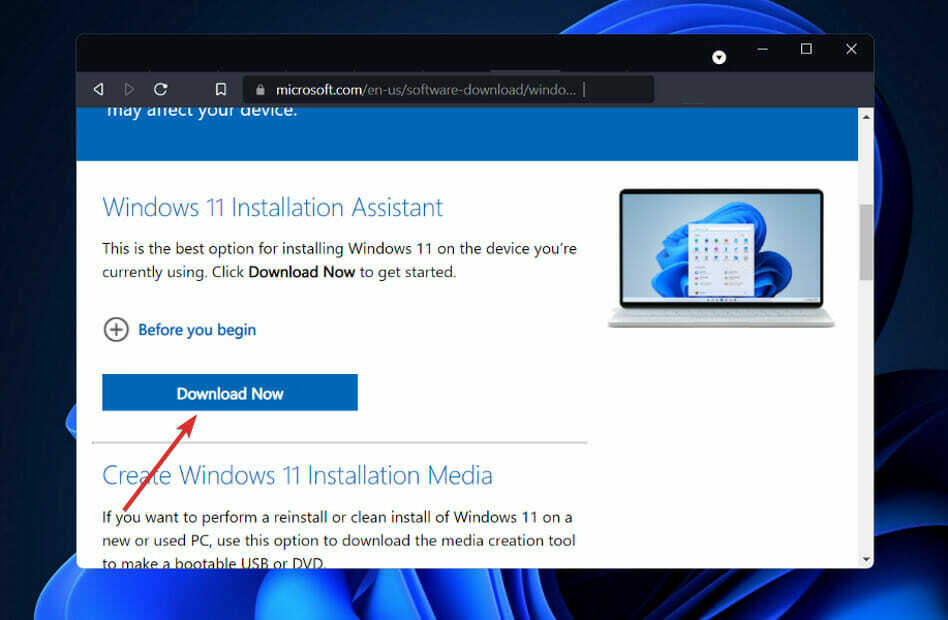
- Anda akan diberikan file yang dapat dieksekusi untuk Asisten Instalasi Windows 11. Proses instalasi akan dimulai segera setelah Anda menjalankannya. Setelah Anda membaca ketentuan perjanjian, klik Setuju dan unduh.
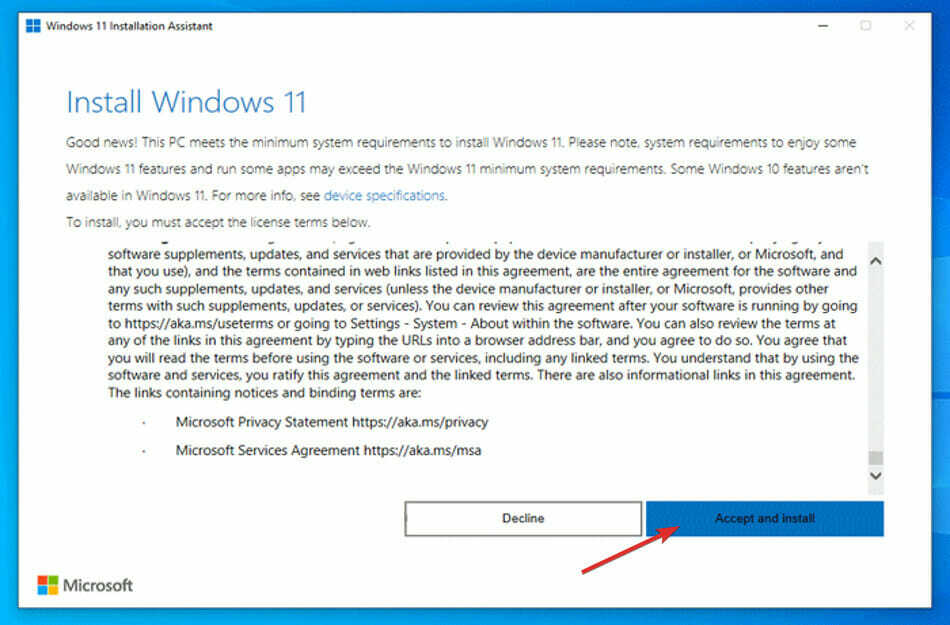
- Windows 11 akan mulai mengunduh dan menginstal jadi tunggu dengan sabar sampai proses selesai, lalu ikuti petunjuk di layar dengan hati-hati.
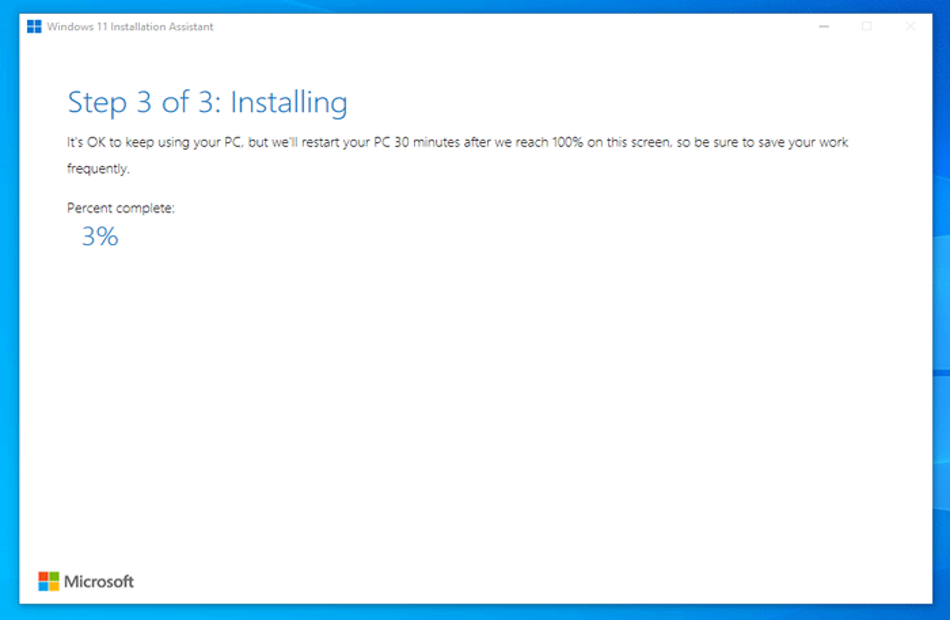
Jika PC Anda memenuhi semua persyaratan, ini adalah metode tercepat dan paling nyaman untuk menginstal Windows 11. Yakinlah bahwa Asisten Instalasi akan mengurus semua tugas untuk Anda.
Bagaimana cara meningkatkan kinerja di Windows 11?
Mungkin ada berbagai faktor yang berkontribusi pada komputer atau laptop Windows 11 yang melambat, meskipun ada peningkatan Windows 11 yang signifikan. 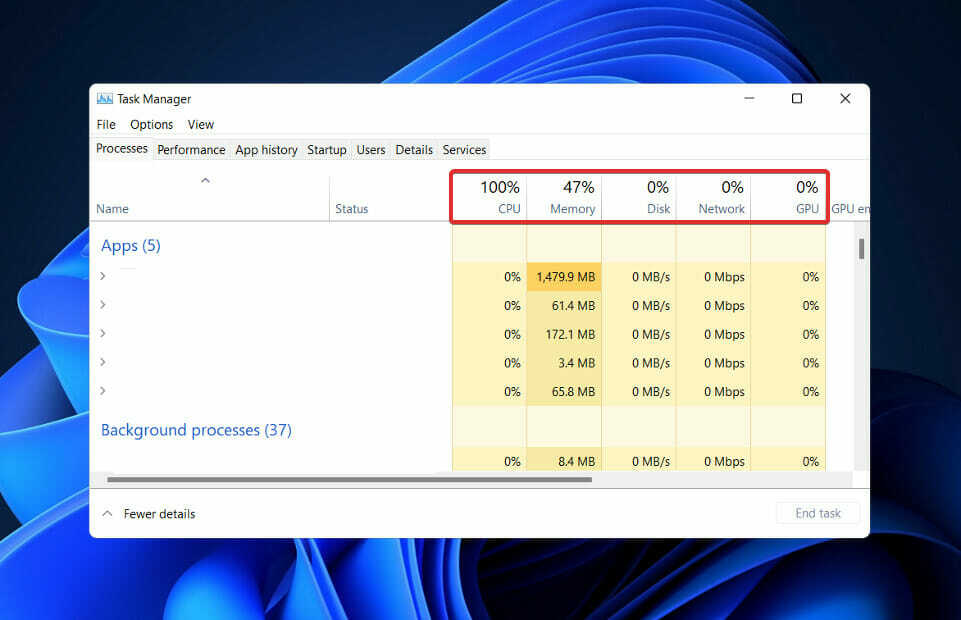
Ada beberapa hal yang dapat Anda lakukan untuk meningkatkan kinerja Windows di komputer Anda, terlepas dari apakah itu PC/laptop lama atau jika ada masalah dengan hard disk. Jadi, mari kita lihat cara membuat Windows 11 berjalan lebih cepat.
Anda mungkin mulai dengan menonaktifkan program startup untuk mengurangi waktu yang diperlukan Windows 11 untuk boot. Ini adalah program yang biasanya diluncurkan segera setelah komputer Anda dihidupkan.
Daftar ini akan terus bertambah seiring Anda mengunduh lebih banyak aplikasi dari waktu ke waktu. Jadi ingatlah bahwa Anda harus melakukan prosedur ini secara teratur untuk memastikan bahwa tidak ada aplikasi yang tidak diinginkan yang diluncurkan saat startup dan menyebabkan Windows 11 berjalan lebih lambat.
Opsi lain yang mungkin Anda coba adalah melakukan debloat Windows 11 untuk meningkatkan kinerjanya secara keseluruhan. Semuanya, mulai dari menonaktifkan Cortana hingga mencopot paket dan aplikasi yang tidak digunakan seperti OneDrive hingga menghilangkan layanan dapat diselesaikan dengan satu klik menggunakan alat ini.
Mengubah paket daya pada Windows 11 dimungkinkan jika Anda menginginkan kinerja setinggi mungkin tetapi tidak keberatan mengorbankan masa pakai baterai. Ini akan mengoptimalkan Windows 11 dengan pengaturan yang sesuai, memungkinkan Anda untuk mencapai kinerja terbaik dari perangkat keras komputer Anda.
Untuk informasi lebih lanjut tentang cara membuat windows 11 lebih cepat dan lebih responsif, lihat artikel yang ditautkan dan terapkan semua solusi untuk mencapai kecepatan yang diinginkan.
Atau, jika Anda mengalami masalah saat menginstal sistem operasi, lihat panduan kami tentang cara memperbaiki kesalahan instalasi Windows 11.
Jika Asisten Instalasi terbukti tidak cukup untuk instalasi Anda, Anda dapat pilih cara lain untuk mengunduh Windows 11 di komputer Anda.
Jangan ragu untuk memberi tahu kami di bagian komentar di bawah solusi mana yang paling cocok untuk Anda serta apakah Anda sudah melewatkan Windows 10 atau belum.


